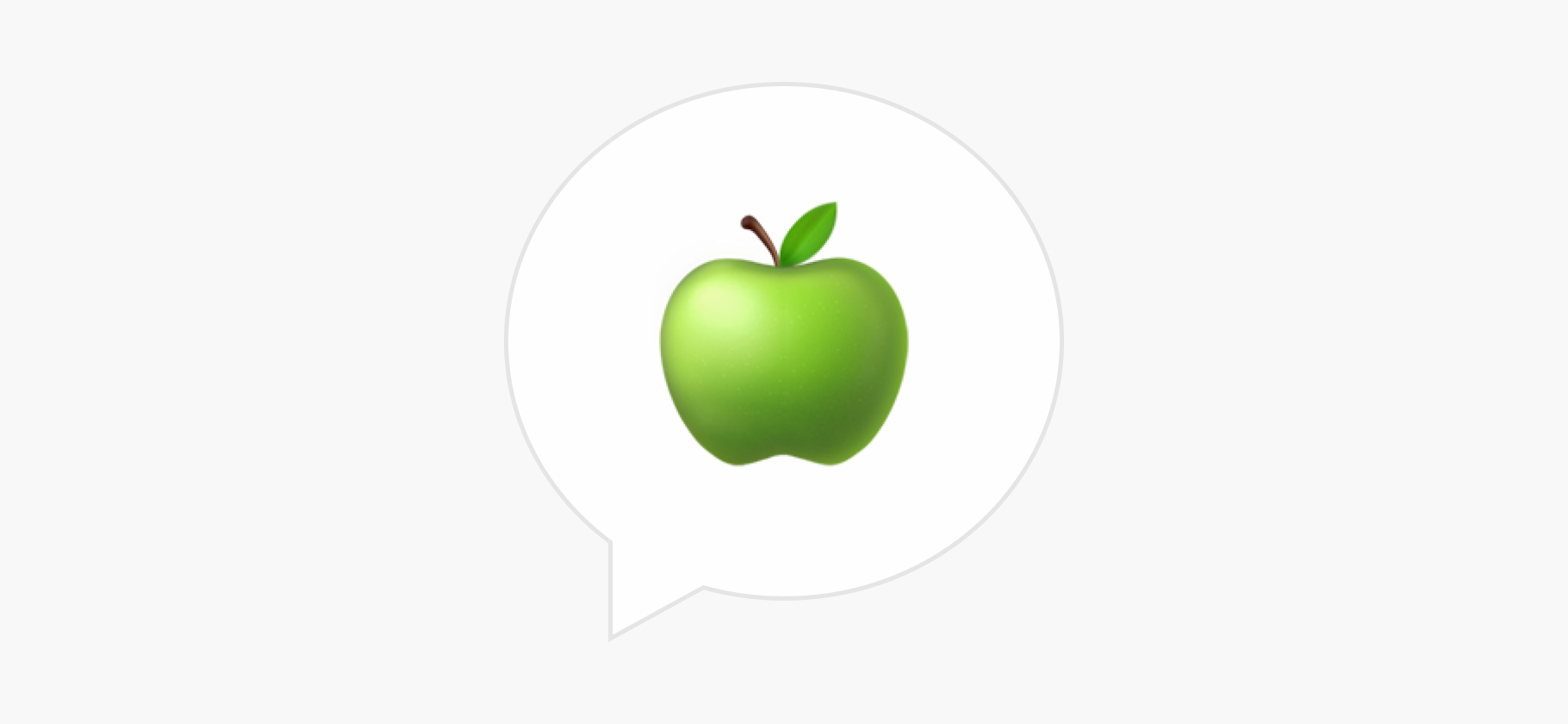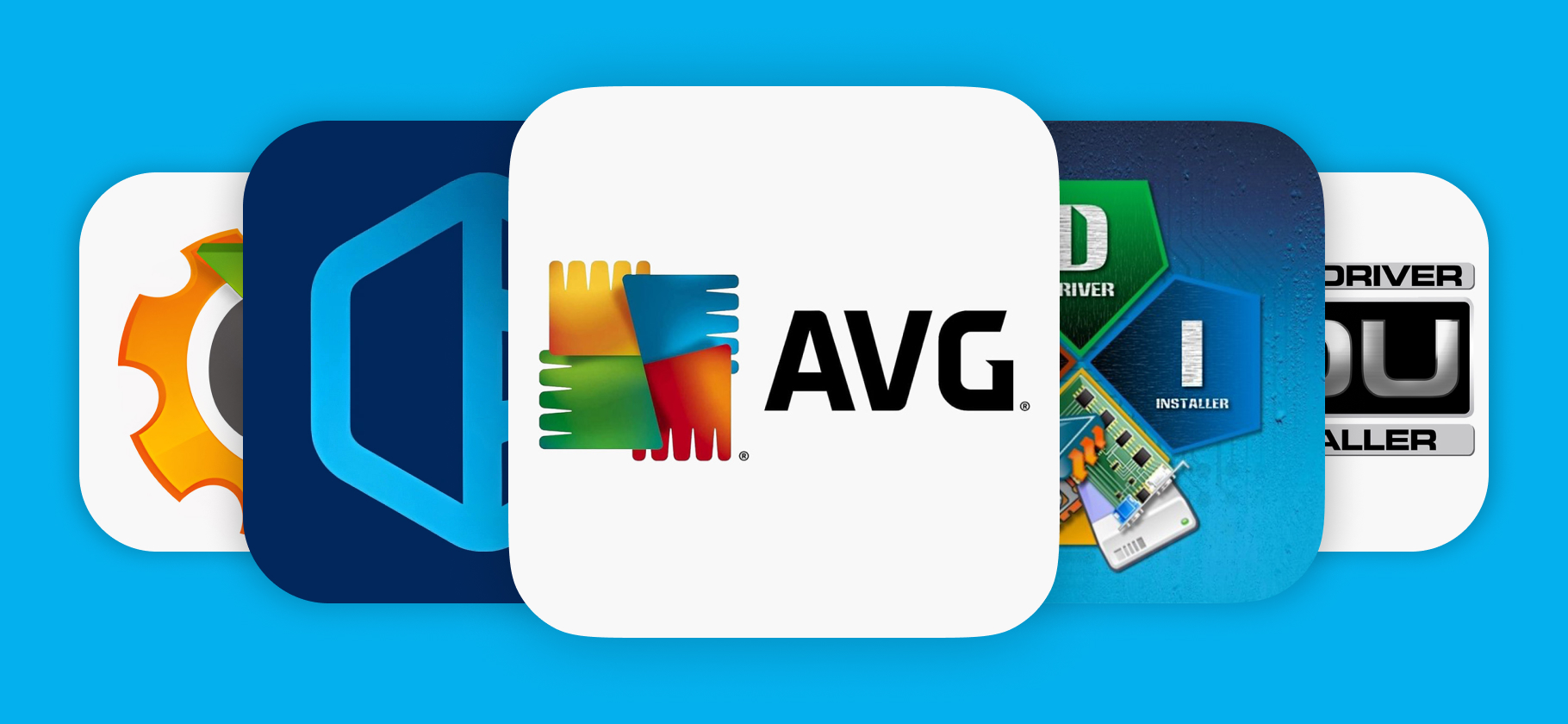Как выбрать ноутбук для учебы в 2025 году
Студентам и школьникам важно выбрать себе надежный и недорогой ноутбук.
Четких критериев у «учебных» моделей нет. Такие устройства обычно недорогие и не очень мощные — хватает на базовые задачи: работу с текстами, таблицами и презентациями.
В статье я расскажу, на что обращать внимание в недорогих ноутбуках и от каких функций можно отказаться. Учебный ноутбук пригодится и для бизнес-задач: работать в «Ворде», собирать несложные презентации и вести календарь.
Какие параметры важны для учебного ноутбука
Иногда для учебы можно не покупать ноутбук — хватит смартфона или планшета с подключенной клавиатурой. Но для серьезной и постоянной работы они не подойдут, а написать код или обработать фотографии можно только на ПК и ноутбуках.
Вот на что обратить внимание перед покупкой.
Железо. На производительность любого компьютера и ноутбука больше всего влияют видеокарта и процессор. Видеокарта нужна для создания 3D-графики, видеомонтажа и картинки в играх. Чем новее и продвинутее видеокарта, тем лучше графика в играх и быстрее обрабатываются видео.
Процессор отвечает за скорость и стабильность работы в целом: с его помощью запускаются и работают приложения, а также сама операционная система. Мощный процессор облегчит работу с большими таблицами и объемами данных, а также с играми и программами для 3D-моделирования.
Еще есть оперативная память — от нее зависит, сколько программ и вкладок в браузере можно открыть одновременно. Помимо нее на производительность влияет и накопитель. С жесткого диска, или HDD, система и программы будут запускаться медленнее. Твердотельные накопители, или SSD, позволят открывать программы быстрее и включать устройство за несколько секунд.
Эргономика. Сенсорный экран, ультралегкий корпус и клавиатура с тактильным откликом в учебном ноутбуке не обязательны. Просто проследите за тем, чтобы он помещался в рюкзак, экран был комфортного размера, а тачпад корректно реагировал на нажатия. Словом, ноутбук студента или ученика должен быть максимально удобным и меньше отвлекать от работы.
Автономность. Большинство недорогих ноутбуков при активном использовании держат заряд семь-восемь часов, реже чуть больше десяти. Со временем ресурс батареи сокращается, так что заряжать ноутбук придется еще чаще. Чем выше емкость батареи, тем дольше она прослужит.
Операционная система. Скорее всего, на ноутбуке будет установлена Windows. Она знакома большинству современных пользователей, гибко настраивается, устройств с ней выпускается много, а установить можно на любой ноутбук.
Альтернативный вариант — ноутбук с DOS. Это компьютер без операционной системы, который продают по более низкой цене. После покупки на него можно установить любую версию Windows или даже Linux на свой вкус, потребуется лишь USB-флешка с установочными файлами.
Цена. Для учебы в школе и на большинстве вузовских специальностей хватит ноутбука ценой до 60 000 ₽. Все, что дороже, либо избыточно мощное, либо отличается дизайнерскими изысками, на которых можно сэкономить. Подобрать ноутбук можно и за меньшие деньги: бывают модели дешевле 25 000 ₽, но использовать их не очень комфортно.
Разъемы, интерфейсы, важные мелочи. Ноутбук — это устройство «все в одном», поэтому при покупке стоит учитывать множество деталей:
- Стандартные USB-А пригодятся для флешек и простой периферии вроде мышек, клавиатур и принтеров.
- USB-C бывает разных типов, но обычно используется для зарядки, подключения продвинутых мониторов и быстрых внешних накопителей.
- Джек 3,5 мм — выход на наушники и микрофон.
- HDMI-порт для подключения внешнего монитора. Редко встречается альтернатива — mini DisplayPort, он более качественный, но не такой удобный.
- VGA — во многих школах до сих пор стоят проекторы с устаревшим разъемом синего цвета со штырьками. Но хорошие ноутбуки с ним в 2025 году не выпускают, так что лучше просто докупить переходник.
- Wi-Fi-модуль встроен во все современные ноутбуки, но бывает разных стандартов. Оптимальный называется 802.11ac, он же Wi-Fi 5. Если указан 802.11n или другой с одной буквой в конце, то интернет будет медленный, это старые стандарты. В последнее время чаще выходят модели с 802.11ax или Wi-Fi 6. Это современный и быстрый стандарт. Хотя для учебы достаточно возможностей Wi-Fi 5, запас скорости интернета лишним не будет.
- LAN RJ-45 — разъем для проводного интернета. Штука полезная, но для учебных задач уже не очень нужная.
- Bluetooth-модуль — есть почти в каждом ноутбуке, позволяет подключать беспроводные наушники и мыши. Бывает разных стандартов, лучше брать модели версии 5.0 или новее, особенной разницы нет.
- Встроенная камера — стандартная опция для современного ноутбука, но качество изображения сильно отличается в зависимости от модели и цены устройства. Для дистанционного обучения и видеозвонков хватит 1280 × 720 или 720р. Гнаться за более четким 1080р не стоит.
Обратите внимание, что все USB-порты разные: обычные различаются только скоростью передачи данных, а USB-C еще и дополнительными функциями вроде возможности зарядки или вывода картинки на внешний монитор. Перед покупкой поищите обзоры или отзывы на конкретную модель — там часто подробно пишут об этом.
У USB 3.0 и 3.2 Gen 1 коннектор синего цвета. Через него файлы с флешки и обратно будут передаваться в 10 раз быстрее, чем через обычный USB 2.0. Через еще более совершенные порты вроде 3.2 Gen 2, USB 4 или Thunderbolt 3 — еще в 2—4 раза быстрее, но для школы переплачивать за моментальную передачу огромных файлов не стоит. На практике скорость зависит еще и от самой флешки или внешнего жесткого диска.

Какой экран должен быть у ноутбука для учебы
На экран мы смотрим постоянно, поэтому важно, чтобы он был комфортного размера и качественным, чтобы не раздражать и не снижать продуктивность. Выбирать его нужно сразу по нескольким параметрам.
Диагональ. От размера экрана зависит, будет ли ноутбук помещаться в рюкзак и удобно ли будет работать на нем без подключения внешнего монитора.
Оптимальная для учебного ноутбука диагональ — 13—15,6 дюйма. Модели с меньшей диагональю удобнее носить с собой, но развернуть два окна без дискомфорта уже не получится. Модели с большей диагональю подойдут геймерам или тем, кому нужно работать с таблицами, но носить их с собой постоянно будет непросто.
Вот для каких задач подходят разные диагонали:
- Меньше 13 дюймов. На таком ноутбуке удобно писать небольшие тексты и пользоваться браузером. Для обработки фотографий и программирования такая диагональ не подойдет.
- 13—15,6 дюйма — универсальный размер. Ноутбуки с такими экранами помещаются в стандартные рюкзаки и позволяют работать с таблицами и графикой. На клавиатуре таких ноутбуков иногда встречаются отдельные цифровые блоки, или нампады, — они пригодятся, если на учебе нужно набирать много цифр.
- 16 дюймов — это те же самые модели с диагональю 15,6 дюйма, но с более тонкими рамками. Как правило, такие экраны более вытянутые, поэтому отображают больше информации по вертикали: на них удобнее редактировать сложные тексты, а также просматривать «тяжелые» сайты, работать с графикой и разрабатывать программное обеспечение.
- 17,3-дюймовые экраны подойдут для стационарной работы. Весят такие компьютеры немало, но экрана хватает и на игры, и на работу с таблицами. Монитор к таким ноутбукам можно не подключать, а цифровой блок на клавиатуре есть почти всегда.
Размер экрана влияет и на цену — найти неплохой ноутбук с 17-дюймовым экраном в пределах 60 000 ₽ почти невозможно. Но попробовать можно.

Матрица. Самый главный параметр при выборе экрана. Она определяет, насколько качественным будет изображение, насколько хорошо его будет видно на солнце и как экран будет передавать цвета.
Выбор есть из четырех вариантов под разный бюджет:
- TN. Дешевые матрицы с блеклой картинкой. Они подойдут для игр благодаря небольшому времени отклика, но работать и учиться за ними будет некомфортно. Дело в низкой яркости и контрасте картинки. Также TN-матрицы хуже всего передают цвета, у них плохие углы обзора.
- IPS. Оптимальный выбор — у таких экранов все в порядке с цветами, а на монитор можно смотреть под большим углом, если захочется поработать из кровати. Стоят они дороже аналогов с TN- и VA-матрицами, но за хороший экран имеет смысл переплатить.
- VA. Матрица с контрастной и насыщенной картинкой, страдающей от цветопередачи, сравнимой с TN. В некоторых панелях низкое качество передачи цвета исправили, но с углами обзора проблема еще актуальна — при просмотре под небольшим наклоном заметны искажение цвета и снижение контрастности. Зато стоят такие дисплеи чуть дешевле IPS.
- OLED. Самая дорогая и качественная матрица. У нее каждый пиксель светится отдельно от остальных, поэтому дисплей выдает естественный черный цвет и обладает отличной контрастностью. Еще OLED-матрица ярче, четче и энергоэффективнее других, но и стоит дороже: хорошие ноутбуки с ней редко бывают дешевле 70 000 ₽.

Частота обновления и время отклика. Если собираетесь использовать ноутбук не только для учебы, но и для игр, обращайте внимание на частоту обновления экрана и время отклика. Они определяют то, насколько плавно перемещаются объекты на экране.
Для учебы важно, чтобы частота обновления экрана была не ниже 60 Гц, но при 90 или 120 Гц работать будет комфортнее, так как окна перемещаются плавно, а текст не смазывается во время прокрутки страницы.
Разрешение. Разрешение экрана должно быть не меньше Full HD, то есть 1920 × 1080 пикселей, чтобы изображение не было зернистым и не раздражало. Встречаются модели с разрешением QHD 2560 × 1440 и даже 4К, но смысл в них есть только для профессиональных фотографов. Для текстов, общения и браузера переплачивать за высокую четкость не стоит.
Нужные и ненужные особенности. Производители дорогих ноутбуков улучшают изображение на экране при помощи разных продвинутых технологий. Но в бюджетном ноутбуке для учебы они не особенно нужны, и переплачивать за них чаще всего не стоит.
Вот что точно не пригодится учебному ноутбуку:
- Высокая яркость — у обычных ноутбуков яркость экрана достигает 250—300 нит, этого достаточно для помещений. Если заявлено 400 нит или больше, цвета будут более насыщенными, экран не будет «слепнуть» на ярком солнце.
- HDR — технология повышения яркости и контрастности картинки в фильмах, сериалах и играх. Для учебы или работы она бесполезна — если вы не работаете с графическим контентом.
- Покрытие экрана — бывает глянцевое, матовое и антибликовое. Глянцевые экраны ловят блики от лампочек, но выдают более насыщенные цвета. Матовые бликуют меньше, но не такие четкие. Лучше всего глянцевый экран с антибликовым слоем, но встречается этот вариант только в дорогих моделях.
- Flicker-free — снижает высокочастотное мерцание подсветки, чтобы глаза меньше уставали. Очень полезная опция в любом гаджете.
- Сенсорный экран — приятное дополнение, к которому быстро привыкаешь. Но необходимости доплачивать за него нет.
Какой процессор должен быть у ноутбука для учебы
Как работает процессор. Он отвечает за быстродействие компьютера: как быстро система запускается, открывает файлы и программы, выполняет подсчеты в «Экселе» и сколько одновременных окон и вкладок в браузере компьютер может поддерживать без подтормаживаний.
Процессоры состоят из вычислительных ядер, которые работают с определенной тактовой частотой. Чем больше ядер и чем выше их частота, тем мощнее чип — и тем больше он потребляет энергии и сильнее нагревается. Поэтому мощный ноутбук всегда будет толще, тяжелее и громче шуметь вентиляторами, а тонкая и тихая модель не сравнится с ним по скорости, но выиграет по времени автономной работы. При покупке важно заранее определиться с приоритетами.
Как выбрать процессор. В магазинах продаются устройства на десятках разных процессоров. У одной модели может быть много версий с чипами разных брендов, разной мощности и даже разного года выпуска. Названия процессоров состоят из комбинаций букв и цифр.
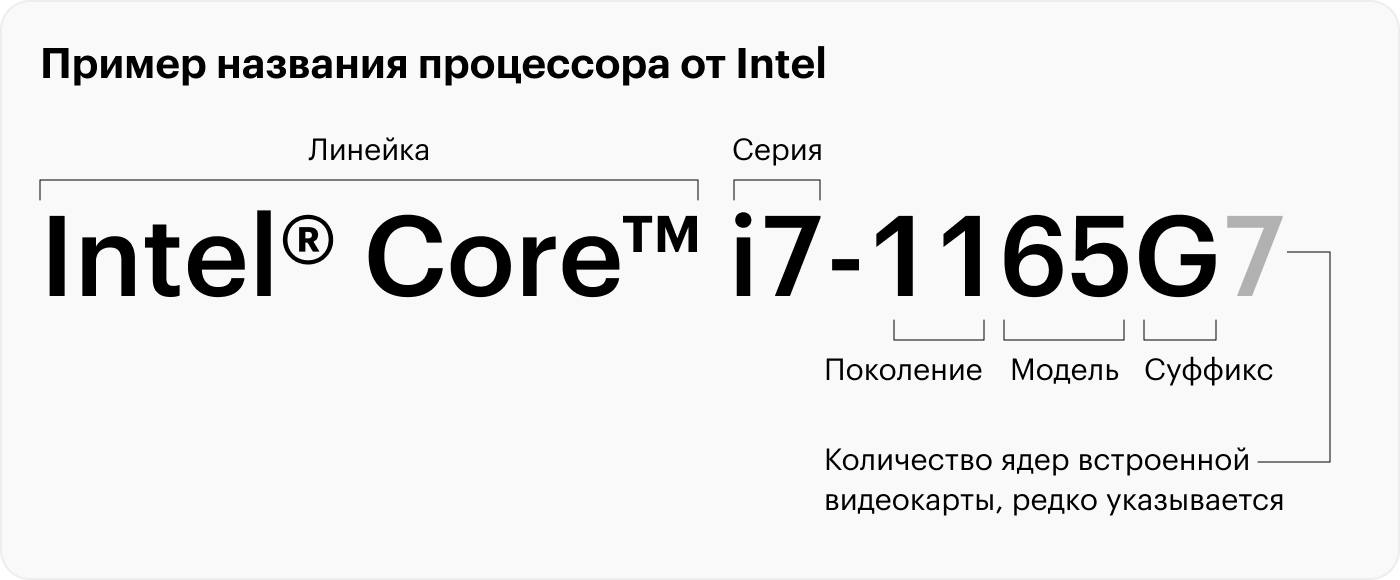
Вот более подробная расшифровка:
- Название бренда — Intel, Apple, AMD или Qualcomm. На Windows их всего три, и однозначного лидера среди них нет. В последнее время популярность набирают процессоры Qualcomm, они быстрее и энергоэффективнее конкурентов.
- Название серии — Core, Atom, Pentium, Ryzen. Большинство бюджетных линеек не очень хороши, так что при выборе стоит концентрироваться на Intel Core и AMD Ryzen. Компьютеры на процессорах Qualcomm Snapdragon X есть в более дорогой ценовой категории.
- Серия процессора — Core i5, Ryzen 7. У AMD и Intel логика совпадает: цифрой 3 отмечают чипы начального уровня, 5 — среднего, а 7 и 9 — топовые. У Qualcomm процессоров пока мало, так что и логика отсутствует: существуют только Snapdragon X Elite и Snapdragon X Plus.
- Поколение — i7 14хххx, Ultra 7 2xxx, Ryzen 7 7ххx, Ryzen AI 9 3xx. Чем больше первое число в индексе модели, тем новее чип. В 2025 году актуальны чипы Intel 13-го, 14-го и 15-го поколения, а у AMD — 6, 7, 8 и 9.
- Модель — i7 хх750x, Ultra 7 258x, Ryzen 3 x400x, Ryzen AI 9 x70. Чем больше число, тем мощнее чип, но на эту часть названия стоит обращать внимание в последнюю очередь.
- Суффикс — буква в конце обозначает назначение чипа, на этот параметр стоит смотреть в первую очередь. Среди распространенных чипов модели с буквой H или P более мощные, а с буквами U, Y и T — послабее, но меньше расходуют заряд батареи. Также бывают процессоры с буквой G — они обладают качественной встроенной графикой.
Сравнивать процессоры проще всего по поколениям: чем цифра больше, тем процессор новее и лучше. Если же углубляться в характеристики, можно сделать неправильные выводы, потому что нюансов очень много. В любой непонятной ситуации можно свериться с агрегаторами тестов вроде этого. Достаточно скопировать названия из описания в магазине и посмотреть на графики по разным параметрам.
Лучшие процессоры. Ниже — список оптимальных ноутбучных процессоров для учебы в 2025 году. Это не самые мощные чипы, но для комфортной работы в браузере, мессенджерах и офисных программах их хватит с запасом. Вот несколько популярных вариантов:
- Intel Core i5 12450H;
- Intel Core i5 1235U;
- Intel Core i5 13420H;
- Intel Core 5 120U;
- Intel Core i7 12650H;
- Intel Core i7 12700H;
- Intel Core i7 1355U;
- Intel Core 7 150U;
- AMD Ryzen 5 7430U;
- AMD Ryzen 5 7520U;
- AMD Ryzen 7 5800U;
- AMD Ryzen 7 7730U.
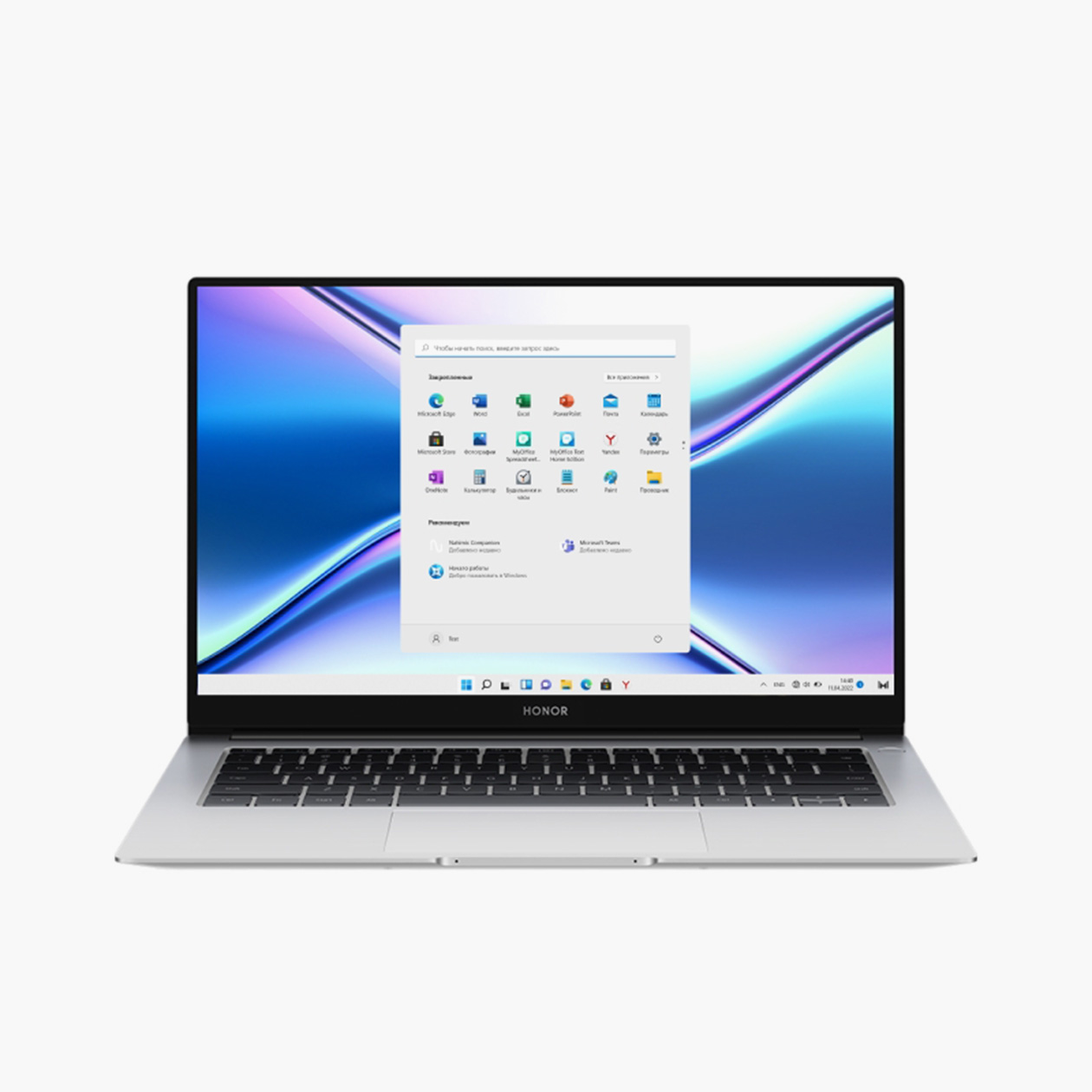
Какая видеокарта должна быть у ноутбука для учебы
Как работает видеокарта. Видеокарта или графический процессор — отдельный микрочип в компьютере, который занимается отрисовкой графики. Без него компьютер не сможет выводить картинку на экран и отображать операционную систему, а наиболее мощные модели позволяют разрабатывать и запускать современные игры с реалистичной графикой, создавать спецэффекты для голливудских фильмов.
Видеокарты бывают встроенные и дискретные.
Встроенная находится внутри основного процессора и неотделима от него. Чем новее и дороже процессор, тем мощнее в нем встроенная видеокарта. Не очень быстрая, зато экономично тратит заряд аккумулятора.
В большинство процессоров, выпущенных после 2020 года, встроены мощные видеокарты. Геймерский ПК они не заменят, но запускать «легкие» игры вроде Dota 2, World of Tanks или старые одиночные хиты вроде Doom (2016) и GTA V вполне смогут.
Все перечисленные выше процессоры могут обойтись без дополнительной дискретной видеокарты. Такие ноутбуки вполне годятся для созвонов, текстов, просмотра фильмов, ретуши фото, легкого видеомонтажа и редкого запуска нетребовательных игр.
Дискретная видеокарта — отдельный чип, который работает в паре с процессором. Такой вариант обычно намного мощнее встроенной графики, но потребляет больше энергии и сильно нагревается. Ноутбуки с мощной дискретной видеокартой дороже, крупнее, тяжелее и быстрее разряжаются, зато они больше подходят для игр и творческих задач.
Отдельные видеокарты делают три компании: Nvidia, AMD и Intel. Лучше всего зарекомендовали себя чипы от Nvidia — они работают стабильнее всего. Также у них много дополнительных функций вроде кодека NVENC, который облегчает монтаж видео и прямые трансляции во время видеозвонков.
Ниже мы собрали несколько удачных моделей видеокарт, которые встречаются в недорогих ноутбуках, — они позволят заниматься любительским видеомонтажом и иногда играть. Если модели нет в списке, то она либо устарела, либо недостаточно отличается от встроенных вариантов по производительности, поэтому за нее не стоит переплачивать:
- Radeon RX 6550M;
- GeForce GTX 1650;
- GeForce GTX 1660;
- GeForce RTX 2050.
Какая память должна быть у ноутбука для учебы
Память в ноутбуке бывает двух видов: оперативная и постоянная. Первая отвечает за то, сколько программ или вкладок в браузере можно одновременно запустить на компьютере, а также за скорость работы операционной системы. Постоянная память — это накопитель, где хранится операционная система, программы и файлы.
Оперативная память. Минимально допустимый объем памяти для комфортной работы в 2025 году — 8 Гб. Но лучше обращать внимание на модели с 16 Гб: чем больше гигабайтов, тем больше программ одновременно устройство может держать в памяти без подтормаживаний.
Память бывает разных типов: DDR4, LPDDR4, DDR5 и другие. Они различаются скоростью, но для ноутбука начального уровня беспокоиться о ней не стоит: это критично только для профессиональных творческих приложений и игр.
А вот на компоновку памяти лучше обратить внимание. У некоторых ноутбуков чипы оперативной памяти распаяны прямо на материнскую плату, поэтому заменить ее в будущем не получится. Недорогой ноутбук лучше покупать со съемной оперативной памятью — тогда в будущем можно будет расширить запас с 8 до 16 Гб, чтобы повысить производительность.

Постоянная память, или накопитель. На него устанавливается операционная система, все программы и файлы. Первое, что важно узнать про накопитель при выборе ноутбука, — его тип.
Всего типов три:
- HDD — механический жесткий диск. Он может сломаться или засбоить от тряски, издает ощутимый шум и работает довольно медленно. Windows загружается с HDD несколько минут, а большие приложения устанавливаются и запускаются с ощутимой задержкой.
- SSD — современные твердотельные накопители. Самый медленный SSD работает в пять раз быстрее обычного HDD, а продвинутые модели — более чем в 50 раз. С SSD Windows полностью запускается менее чем за минуту, а программы — моментально.
- eMMC — вариант для самых дешевых ноутбуков. Маленький и медленный твердотельный чип памяти, припаянный к плате ноутбука. Работает быстрее, чем HDD, но уступает SSD по всем параметрам.
Так что при выборе ноутбука сразу отметаем варианты без SSD — это давно не роскошь, и небольшая экономия не стоит того, чтобы тратить время на пустое ожидание загрузок и злиться на тормоза. А вот на скорость конкретного SSD можно не обращать внимания: разница между ними почти незаметна при «учебных» задачах, когда не нужно копировать и архивировать тысячи фото или гигантские видеофайлы.
В отличие от оперативной памяти, любой SSD можно заменить. Но эти накопители бывают двух типов, которые отличаются по скорости и способу подключения:
- SATA — самый медленный вид SSD, по размеру и форме идентичны HDD. Их просто заменить самостоятельно, к тому же модели большого объема стоят сравнительно недорого.
- M.2 или NVMe — это слот на материнской плате, в которую вставляется небольшая плата с чипами. Такой SSD намного быстрее и занимает меньше места в корпусе. Но слот иногда может оказаться в труднодоступном месте внутри корпуса, а сами NVMe-накопители в полтора-два раза дороже SATA-моделей при равном объеме.
Сколько стоит ноутбук для учебы
На устройство для учебы можно не тратить больше 60 000 ₽, особенно если для игр и творческих задач будет использоваться другой гаджет — мощный ПК, планшет или игровая консоль.
Ноутбуки для учебы можно разделить на четыре ценовые категории:
- До 30 000 ₽. Примитивная печатная машинка для тех, кому нужно максимально сэкономить. На долгий срок настолько дешевые модели брать не стоит: в них экономят на всем, поэтому компьютер, скорее всего, будет медленно работать, быстро разряжаться и скрипеть. В этом случае планшет на Android за ту же цену окажется и быстрее, и автономнее.
- 30 000—45 000 ₽. В этой ценовой категории — модели начального уровня. На них можно пользоваться браузером с большим количеством вкладок, заполнять эксель-таблицы, создавать презентации в Microsoft PowerPoint или писать дипломную работу. Примеры таких устройств ищите в нашей техноподборке ноутбуков для работы.
- 45 000—60 000 ₽. Более качественные ноутбуки, оптимальные для учебы и работы. От таких моделей можно ожидать приличного дизайна, хорошего аккумулятора и достаточной мощности, чтобы запускать онлайн-игры.
- Дороже 60 000 ₽. Мощные устройства высокого и премиального уровня. Здесь уже попадаются и игровые модели, и стильные металлические бизнес-ноутбуки с крутыми экранами, и даже Макбуки в минимальных комплектациях.
Сэкономить помогут распродажи в сетевых магазинах или покупка подержанных моделей на «Авито». Например, это чуть ли не единственный способ купить Макбук при ограниченном бюджете — в этой статье мы даже не рассматривали компьютеры Apple, так как это премиальные устройства. У нас есть целая подборка актуальных моделей Макбуков на вторичном рынке.
Будьте осторожны: ноутбуки постарее могут быть значительно слабее аналогичных моделей 2021—2024 годов. Поэтому разница в цене может оказаться меньше, чем разрыв в производительности и качестве компонентов.
Особенно это касается качества экранов, объема оперативной памяти и типа накопителей: сейчас даже в недорогие ноутбуки почти всегда ставят быстрый SSD-накопитель и нормальный дисплей, но до 2020 года это считалось скорее роскошью.
Мы постим кружочки, красивые карточки и новости о технологиях и поп-культуре в нашем телеграм-канале. Подписывайтесь, там классно: @t_technocult